Ma clé ubs est devenue raccourci
Résolu
pappy
-
buckhulk Messages postés 14914 Statut Contributeur -
buckhulk Messages postés 14914 Statut Contributeur -
Bonjour,
J'ai remarqué que si je branche n'importe quel clé USB elle devient elle même raccourci sans avoir accès aux fichiers qui sont dedans.je suis obligé de cliqued sur ce raccourci de la clé pour pouvoir voir mes fichiers.
Votre aide seras la bienvenue.
J'ai remarqué que si je branche n'importe quel clé USB elle devient elle même raccourci sans avoir accès aux fichiers qui sont dedans.je suis obligé de cliqued sur ce raccourci de la clé pour pouvoir voir mes fichiers.
Votre aide seras la bienvenue.
A voir également:
- Ma clé usb s'affiche en raccourci
- Clé usb non détectée - Guide
- Clé usb - Accueil - Stockage
- Formater clé usb - Guide
- Clé d'activation windows 10 - Guide
- Creer cle usb windows 10 - Guide
1 réponse

Bonjour,
je m'appelle buckhulk et nous allons essayer de régler ton soucis.
si tu as un problème avec un outil ou autre , parles-en ....
Commence par faire ce qui est indiqué dessous en suivant bien les tutos :

Désactiver ton Antivirus
Ton moteur de recherche va se fermer il faudra le rouvrir pour poster les rapports
téléchargement : ZHPcleaner de Nicolas Cooleman
- Cliquer sur le Bouton Bleu + nicolas coolman
- Cet outil ne nécessite aucune installation, il est très rapide car basé sur l'éxécution de scripts.
- Clique droit sur le dossier téléchargé clic droit exécuter en tant qu'.....)
- Ceci apparait sur ton bureau :

- Clique sur Scanner :

- Une demande de désactivation de l'antivirus >> OK (le faire)
- En cas de présence d'un proxy, un message apparaît avec la question suivante
- Avez-vous installé ce proxy ? suivi de l'adresse IP du proxy
- Si vous n'avez pas installé de Proxy, cliquer sur "NON" pour accepter la réparation du proxy.
- En cas de présence d'un serveur inconnu, un message peut apparaître avec la question suivante
- Avez-vous installé ce serveur ? suivi du nom du serveur
- Si vous n'avez pas installé de serveur,, cliquer sur "NON" pour accepter la réparation
- Savoir que tous les navigateurs ou onglets ouvert seront fermés et qu'il faudra les remettre
- Fournir le rapport
___________________________________________
OK maintenant :
- Clique sur Nettoyer
- Un clic sur le bouton Nettoyer permet d'accéder à l'interface de réparation si l'utilisateur le souhaite (message d'acceptation).

- Là trois boutons sont disponibles :
- Le bouton "Décocher" permet de décocher toutes les lignes d'une fenêtre,
- Le bouton "Valider" permet de valider la fenêtre qui a subi des décoches de lignes.
- Le compteur de détection de l'onglet est décrémenté du nombre de lignes décochées.
- Le bouton Nettoyer permet de lancer le nettoyage.
- Fermeture des navigateurs pour le nettoyage
- En cas de présence d'un proxy, un message apparaît avec la question suivante
- Avez-vous installé ce proxy ? suivi de l'adresse IP du proxy
- Si vous n'avez pas installé de Proxy, cliquer sur "NON" pour accepter la réparation du proxy.
- En cas de présence d'un serveur inconnu, un message peut apparaître avec la question suivante
- Avez-vous installé ce serveur ? suivi du nom du serveur
- Si vous n'avez pas installé de serveur,, cliquer sur "NON" pour accepter la réparation
- Si tu veux réparer le fichier hôte, il faut désactiver ton antivirus.
Fournir le rapport
Tutoriel officiel
___________________________________________
ensuite :
Télécharge : UsbFix par El Desaparecido sur ton Bureau.
Lien direct
A / Si ton antivirus affiche une alerte, ignore-la et désactive l'antivirus temporairement. Tous les Antivirus
B / Branche toutes tes sources de données externes à ton PC (clé USB, disque dur externe, etc...) sans les ouvrir.
C / Double clique sur UsbFix.exe.
D / Clique sur Options, dans le menu BBCode choisis CCM
E / Valide en cliquant sur Appliquer.
F / UsbFix se relancera pour prendre en compte tes réglages.
>gras>G / </gras> Clique sur Recherche
H / Clique sur Nettoyage.
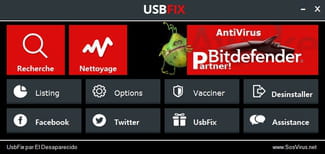
H / Laisse travailler l'outil, ton bureau ne sera pas accessible durant la phase de nettoyage.
I / À la fin du scan, un rapport va s'afficher, poste-le dans ta prochaine réponse sur le forum.
1 / Le rapport est aussi sauvegardé à la racine du disque système.
( C:\UsbFix\Log\UsbFix [Clean 1] Nom de l'ordinateur.txt ).
( CTRL+A pour sélectionner, CTRL+C pour copier et CTRL+V pour coller )
2 / ->> Tutoriel (aide) en images sur le site de l'auteur.
___________________________________________
Puis après redémarrage :
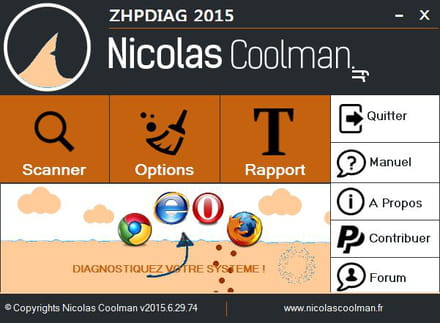
suis bien les instructions :
Pour commencer:
Désactive ton antivirus
Ensuite :
1)* Télécharge ZHPDiag (de Nicolas coolman) sur ton bureau !!
ZHPDiag (de Nicolas coolman)
- Cliquer sur le Bouton Bleu + Nicolas Coolman :
Lance les logiciels par simple clic droit et choisis "exécuter en tant qu'administrateur"
a) * Une fois le téléchargement achevé
b) * Clic droit pour Vista, Seven, 8 et 10 exécuter en tant qu'administrateur)

c) * Clique droit sur l'icone marron clair
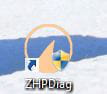
d) * Clique sur scanner
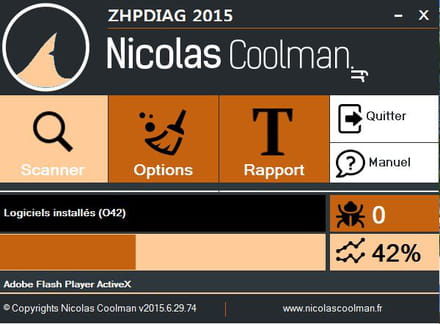
e) C'est très rapide
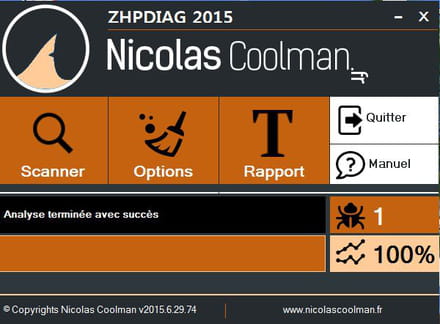
f) Un rapport s'affiche sur le bureau aussi
je m'appelle buckhulk et nous allons essayer de régler ton soucis.
si tu as un problème avec un outil ou autre , parles-en ....
Commence par faire ce qui est indiqué dessous en suivant bien les tutos :
ZHPcleaner

Désactiver ton Antivirus
Ton moteur de recherche va se fermer il faudra le rouvrir pour poster les rapports
téléchargement : ZHPcleaner de Nicolas Cooleman
- Cliquer sur le Bouton Bleu + nicolas coolman
- Cet outil ne nécessite aucune installation, il est très rapide car basé sur l'éxécution de scripts.
- Clique droit sur le dossier téléchargé clic droit exécuter en tant qu'.....)
- Ceci apparait sur ton bureau :

- Clique sur Scanner :

- Une demande de désactivation de l'antivirus >> OK (le faire)
- En cas de présence d'un proxy, un message apparaît avec la question suivante
- Avez-vous installé ce proxy ? suivi de l'adresse IP du proxy
- Si vous n'avez pas installé de Proxy, cliquer sur "NON" pour accepter la réparation du proxy.
- En cas de présence d'un serveur inconnu, un message peut apparaître avec la question suivante
- Avez-vous installé ce serveur ? suivi du nom du serveur
- Si vous n'avez pas installé de serveur,, cliquer sur "NON" pour accepter la réparation
- Savoir que tous les navigateurs ou onglets ouvert seront fermés et qu'il faudra les remettre
- Fournir le rapport
___________________________________________
OK maintenant :
- Clique sur Nettoyer
- Un clic sur le bouton Nettoyer permet d'accéder à l'interface de réparation si l'utilisateur le souhaite (message d'acceptation).

- Là trois boutons sont disponibles :
- Le bouton "Décocher" permet de décocher toutes les lignes d'une fenêtre,
- Le bouton "Valider" permet de valider la fenêtre qui a subi des décoches de lignes.
- Le compteur de détection de l'onglet est décrémenté du nombre de lignes décochées.
- Le bouton Nettoyer permet de lancer le nettoyage.
- Fermeture des navigateurs pour le nettoyage
- En cas de présence d'un proxy, un message apparaît avec la question suivante
- Avez-vous installé ce proxy ? suivi de l'adresse IP du proxy
- Si vous n'avez pas installé de Proxy, cliquer sur "NON" pour accepter la réparation du proxy.
- En cas de présence d'un serveur inconnu, un message peut apparaître avec la question suivante
- Avez-vous installé ce serveur ? suivi du nom du serveur
- Si vous n'avez pas installé de serveur,, cliquer sur "NON" pour accepter la réparation
- Si tu veux réparer le fichier hôte, il faut désactiver ton antivirus.
Fournir le rapport
Tutoriel officiel
___________________________________________
ensuite :
USBFix
Télécharge : UsbFix par El Desaparecido sur ton Bureau.
Lien direct
A / Si ton antivirus affiche une alerte, ignore-la et désactive l'antivirus temporairement. Tous les Antivirus
B / Branche toutes tes sources de données externes à ton PC (clé USB, disque dur externe, etc...) sans les ouvrir.
C / Double clique sur UsbFix.exe.
D / Clique sur Options, dans le menu BBCode choisis CCM
E / Valide en cliquant sur Appliquer.
F / UsbFix se relancera pour prendre en compte tes réglages.
>gras>G / </gras> Clique sur Recherche
H / Clique sur Nettoyage.
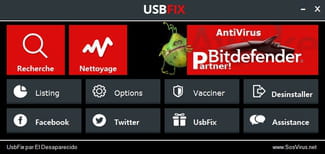
H / Laisse travailler l'outil, ton bureau ne sera pas accessible durant la phase de nettoyage.
I / À la fin du scan, un rapport va s'afficher, poste-le dans ta prochaine réponse sur le forum.
1 / Le rapport est aussi sauvegardé à la racine du disque système.
( C:\UsbFix\Log\UsbFix [Clean 1] Nom de l'ordinateur.txt ).
( CTRL+A pour sélectionner, CTRL+C pour copier et CTRL+V pour coller )
2 / ->> Tutoriel (aide) en images sur le site de l'auteur.
___________________________________________
Puis après redémarrage :
ZHPDiag
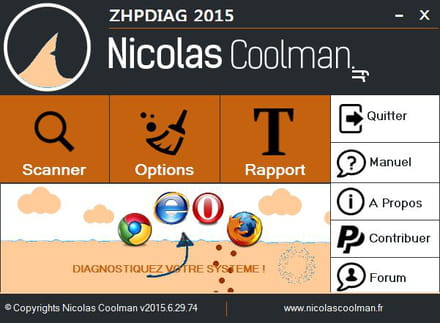
suis bien les instructions :
Pour commencer:
Désactive ton antivirus
Ensuite :
1)* Télécharge ZHPDiag (de Nicolas coolman) sur ton bureau !!
ZHPDiag (de Nicolas coolman)
- Cliquer sur le Bouton Bleu + Nicolas Coolman :

Lance les logiciels par simple clic droit et choisis "exécuter en tant qu'administrateur"
a) * Une fois le téléchargement achevé
b) * Clic droit pour Vista, Seven, 8 et 10 exécuter en tant qu'administrateur)

c) * Clique droit sur l'icone marron clair
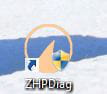
d) * Clique sur scanner
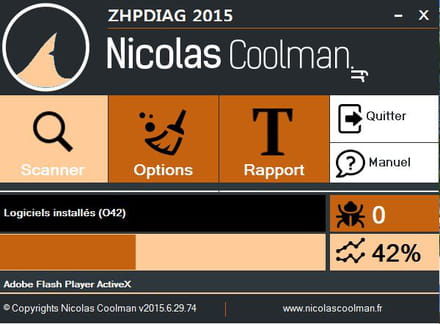
e) C'est très rapide
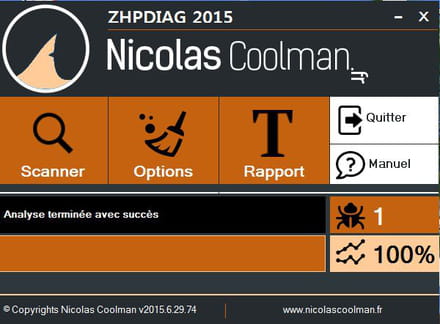
f) Un rapport s'affiche sur le bureau aussi
- Hebergé sur sosUpload pour simplifier le téléchargement

